Kafka实战笔记
关于这份笔记,为了不影响大家的阅读体验,我只能在文章中展示部分的章节内容和核心截图

- Kafka入门
- 为什么选择Kafka
- Karka的安装、管理和配置

- Kafka的集群
- 第一个Kafka程序

afka的生产者

- Kafka的消费者
- 深入理解Kafka
- 可靠的数据传递


- Spring和Kalka的整合
- Sprinboot和Kafka的整合
- Kafka实战之削峰填谷
- 数据管道和流式处理(了解即可)

- Kafka实战之削峰填谷

默认情况下,Spring Initializr 生成的项目是通过 Maven 来构建的,开发语言为 Java, 版本用的最新的发行版,打包方式为 Jar, 使用的 Java 版本为 1.8,小伙伴们这里要注意一下!
2、生成项目, 导入到开发工具中
点击 GenerateProject 按钮,下载的 Demo.zip, 解压后,导入到开发工具中,这里笔者使用的是 IntelliJ IDEA。
3、File -> New -> Model from Existing Source, 可参考下图:

4、弹出框中,选中您的解压后的文件夹 -> OK -> 选择通过 Maven 的方式来导入项目:
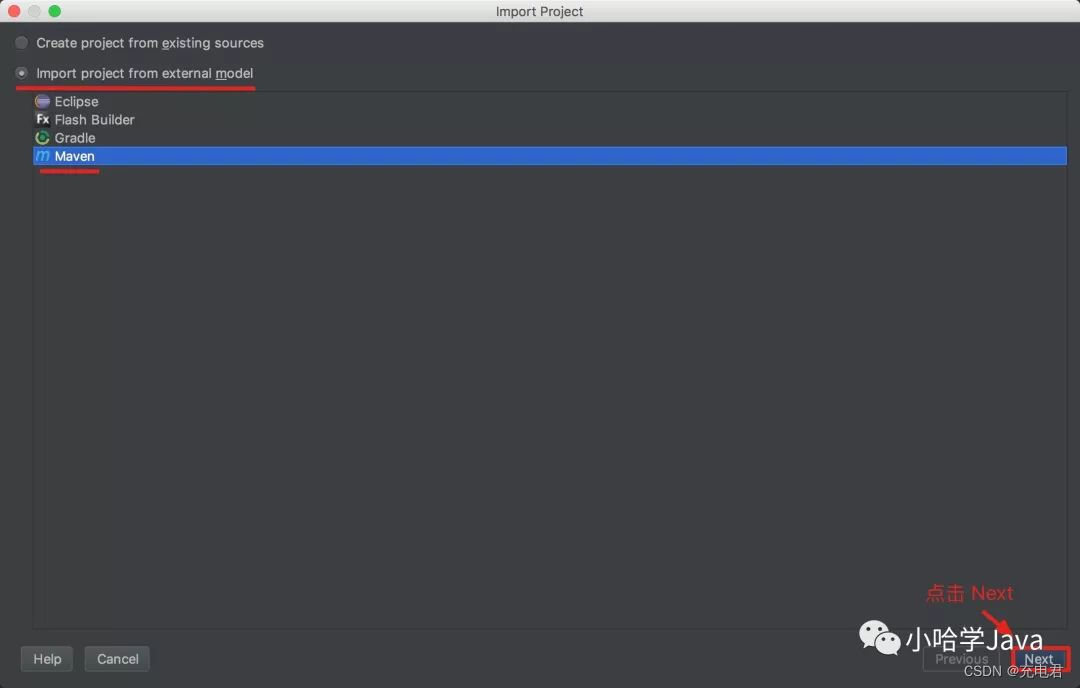
5、一路点击 Next -> Finished;
至此,通过 Spring Initializr 网站来创建应用,并导入到了我们的开发工具 IntelliJ IDEA 中就成功了。
PS: 如果您使用的是 Eclipse, 方式是 Import -> Existing Maven Projects -> Next ->
选择解压后的文件夹 -> Finsh
3.1.2 通过 IntelliJ IDEA 来创建应用
其实,我们还可以直接通过 IntelliJ IDEA 来创建一个 Spring Boot 项目,因为 IntelliJ IDEA 内置了 Spring Initializr,接下来,通过图文,让我们来看下要如何一步一步操作:
1、File -> New -> Project, 跳出新建项目弹出框:
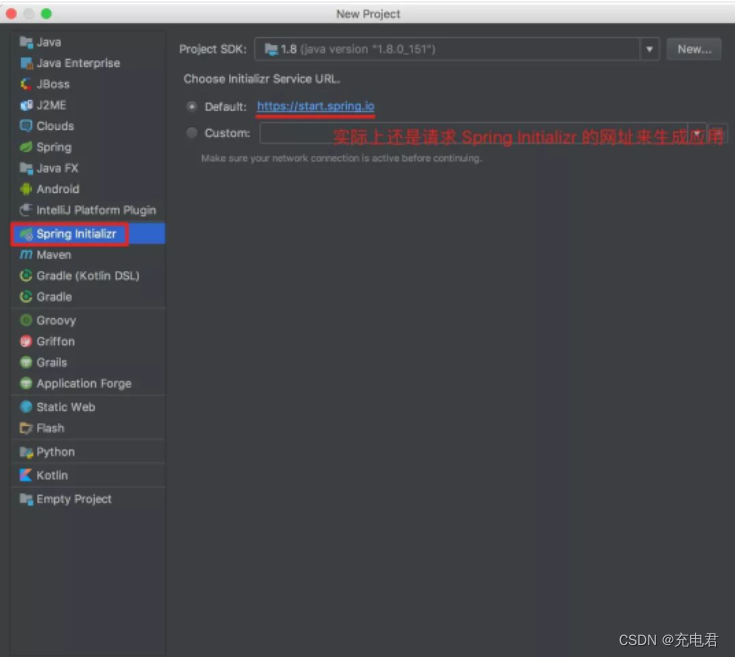
2、点击 Next,弹出填写 maven 项目的需要的相关信息,这里我们用默认的就好了,继续点击 Next;
3、再次弹出框,这里可以勾选开发中需要的 Starter 的组件, 如 Web, Redis 等,我们这里暂时不勾,后面通过手动添加的方式, 继续点击 Next -> Finish;
3.2 项目结构
项目创建成功后,可以看到结构如下:
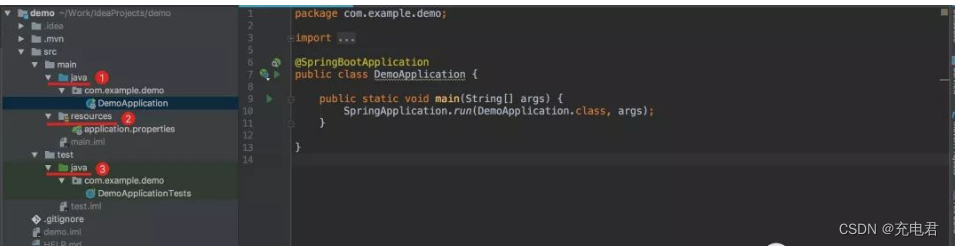
共分为三个主要的文件夹:
- src/mail/java: 存放 Java 源码,包括启动程序的入口;
- src/mail/resources: 资源目录,用于放置相关配置文件,静态文件 html, css 等;
- src/test/java: 存放单元测试类
3.3 引入 Web 依赖
在 pom.xml 文件中添加 web 依赖:
<dependency>
<groupId>
org.springframework.boot
</groupId>
<artifactId>
spring-boot-starter-web
</artifactId>
</dependency>
PS: 不用手动去指定版本号,因为 Spring Boot 内部已经维护相关 Jar 包的依赖关系。
3.4 编写第一个接口
在 com.example.demo 包下添加 controller 包,用来存放所有对外部开发的接口, 完成后,创建 HelloController.java 类, 添加一个 /hello 接口:
@RestController
public
class
HelloController
{
@GetMapping("/hello")
public String hello ()
{
return
"Hello, Spring Boot !";
}
}
添加 @RestController 注解,表示此类中所有定义的接口均为 RESTFul 风格,也就是说返参均为 JSON 格式的。
@GetMapping(“/hello”) 表示定义一个 GET 请求的接口,路径为 /hello。
3.5 启动程序,验证效果
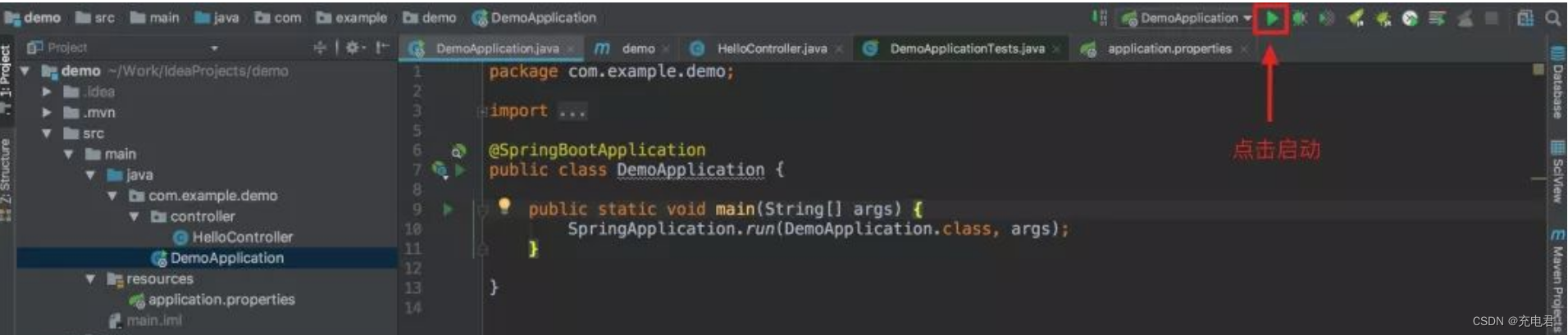
根据图示,点击按钮,来启动 Spring Boot Web 程序, 查看控制台输出:
.
____ _ __ _ _
/
\\
/
___
'_ __ _ \_(_)_ __ __ _ \ \ \ \
( ( )\___ | '
_
|
'\_| | '
_ \/ _
` | \ \ \ \
\\/ ___)| |_)| | | | | || (_| | ) ) ) )
' |____| .__|_| |_|_| |_\__, | / / / /
=========|_|==============|___/=/_/_/_/
:: Spring Boot :: (v2.1.4.RELEASE)
2019-04-14 19:57:59.795 INFO 3680 --- [ main] com.example.demo.DemoApplication : Starting DemoApplication on 192.168.0.100 with PID 3680 (/Users/a123123/Work/IdeaProjects/demo/target/classes started by allen-jiang in /Users/a123123/Work/IdeaProjects/demo)
2019-04-14 19:57:59.798 INFO 3680 --- [ main] com.example.demo.DemoApplication : No active profile set, falling back to default profiles: default
2019-04-14 19:58:00.666 INFO 3680 --- [ main] o.s.b.w.embedded.tomcat.TomcatWebServer : Tomcat initialized with port(s): 8080 (http)
2019-04-14 19:58:00.689 INFO 3680 --- [ main] o.apache.catalina.core.StandardService : Starting service [Tomcat]
2019-04-14 19:58:00.689 INFO 3680 --- [ main] org.apache.catalina.core.StandardEngine : Starting Servlet engine: [Apache Tomcat/9.0.17]
2019-04-14 19:58:00.756 INFO 3680 --- [ main] o.a.c.c.C.[Tomcat].[localhost].[/] : Initializing Spring embedded WebApplicationContext
2019-04-14 19:58:00.757 INFO 3680 --- [ main] o.s.web.context.ContextLoader : Root WebApplicationContext: initialization completed in 920 ms
2019-04-14 19:58:00.978 INFO 3680 --- [ main] o.s.s.concurrent.ThreadPoolTaskExecutor : Initializing ExecutorService 'applicationTaskExecutor'
2019-04-14 19:58:01.183 INFO 3680 --- [ main] o.s.b.w.embedded.tomcat.TomcatWebServer : Tomcat started on port(s): 8080 (http) with context path ''
2019-04-14 19:58:01.186 INFO 3680 --- [ main] com.example.demo.DemoApplication : Started DemoApplication in 1.678 seconds (JVM running for 2.176)
当控制台日志中输出了 Tomcatstarted on port(s):8080(http)withcontext path’'时,表示内嵌的 Tomcat 容器已经启动成功了,端口为 8080 !
总结
面试难免让人焦虑不安。经历过的人都懂的。但是如果你提前预测面试官要问你的问题并想出得体的回答方式,就会容易很多。
此外,都说“面试造火箭,工作拧螺丝”,那对于准备面试的朋友,你只需懂一个字:刷!
给我刷刷刷刷,使劲儿刷刷刷刷刷!今天既是来谈面试的,那就必须得来整点面试真题,这不花了我整28天,做了份“Java一线大厂高岗面试题解析合集:JAVA基础-中级-高级面试+SSM框架+分布式+性能调优+微服务+并发编程+网络+设计模式+数据结构与算法等”

且除了单纯的刷题,也得需准备一本【JAVA进阶核心知识手册】:JVM、JAVA集合、JAVA多线程并发、JAVA基础、Spring 原理、微服务、Netty与RPC、网络、日志、Zookeeper、Kafka、RabbitMQ、Hbase、MongoDB、Cassandra、设计模式、负载均衡、数据库、一致性算法、JAVA算法、数据结构、加密算法、分布式缓存、Hadoop、Spark、Storm、YARN、机器学习、云计算,用来查漏补缺最好不过。

来查漏补缺最好不过。
[外链图片转存中…(img-zGjs6oS0-1715534319679)]























 被折叠的 条评论
为什么被折叠?
被折叠的 条评论
为什么被折叠?








